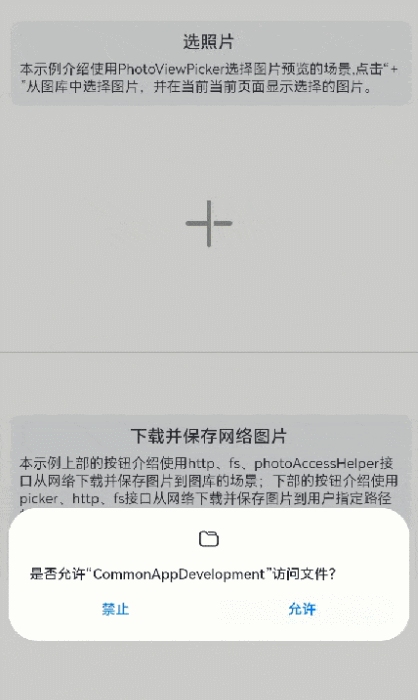
OpenHarmony实战开发-图片选择和下载保存案例。
本示例介绍图片相关场景的使用:包含访问手机相册图片、选择预览图片并显示选择的图片到当前页面,下载并保存网络图片到手机相册或到指定用户目录两个场景。
介绍
本示例介绍图片相关场景的使用:包含访问手机相册图片、选择预览图片并显示选择的图片到当前页面,下载并保存网络图片到手机相册或到指定用户目录两个场景。
效果图预览

使用说明
- 从主页通用场景集里选择图片选择和下载保存进入首页。
- 分两个场景
- 点击“下载保存图片”文字,“下载网络图片到手机相册”场景示例。点击“下载”按钮,将图片保存到图库。点击“下载到指定路径”按钮,将图片保存到用户选择的指定路径,
- 点击“选择图片”文字进入”访问手机相册图片预览并选择”场景示例。点击下部“+”选择图片并显示到页面中。
实现思路
场景1:访问手机相册图片预览并选择
通过photoViewPicker.select()拉起图库界面,用户可以预览并选择一个或多个文件,即可实现拉起手机相册并进行图片的预览与选择。
1.创建文件类型为图片的,并最大预览数量为2的图库实例
async getFileAssetsFromType(){
const photoSelectOptions = new picker.PhotoSelectOptions(); // 创建图库对象实例
photoSelectOptions.MIMEType = picker.PhotoViewMIMETypes.IMAGE_TYPE; // 选择媒体文件类型为Image
photoSelectOptions.maxSelectNumber = 2; // 选择媒体文件的最大数目
}
2.通过photoViewPicker.select()接口,通过传入参数PhotoSaveOptions图库对象,获取返回的用户选择的图片信息。
async getFileAssetsFromType(){
photoViewPicker.select(photoSelectOptions)
.then((photoSelectResult) => {
this.uris = photoSelectResult.photoUris; // select返回的uri权限是只读权限,需要将uri写入全局变量@State中即可根据结果集中的uri进行读取文件数据操作。
})
.catch((err: BusinessError) => {
console.info('Invoke photoViewPicker.select failed, code is ${err.code},message is ${err.message}');
})
}
场景2:下载并保存网络图片
1.通过http中request方法获取在线图片数据。
http.createHttp()
.request('https://gitee.com/openharmony/applications_app_samples/raw/master/code/Solutions/Shopping/OrangeShopping/feature/navigationHome/src/main/resources/base/media/product002.png',
(error: BusinessError, data: http.HttpResponse) => {
if (error) {
promptAction.showToast({
message: $r('app.string.image_request_fail'),
duration: 2000
})
return
}
this.transcodePixelMap(data);
if (data.result instanceof ArrayBuffer) {
this.imageBuffer = data.result as ArrayBuffer;
}
})
2.使用createPixelMap方法将获取到的图片数据转换成pixelmap展示到页面中
// 将ArrayBuffer类型的图片装换为PixelMap类型
transcodePixelMap(data: http.HttpResponse) {
let code: http.ResponseCode | number = data.responseCode;
if (ResponseCode.ResponseCode.OK === code) {
let imageData: ArrayBuffer = data.result as ArrayBuffer;
let imageSource: image.ImageSource = image.createImageSource(imageData);
class tmp {
height: number = 100;
width: number = 100;
};
let options: Record<string, number | boolean | tmp> = {
'alphaType': 0, // 透明度
'editable': false, // 是否可编辑
'pixelFormat': 3, // 像素格式
'scaleMode': 1, // 缩略值
'size': { height: 100, width: 100 }
}; // 创建图片大小
imageSource.createPixelMap(options).then((pixelMap: PixelMap) => {
this.image = pixelMap;
this.isShow = true
});
}
}
3.将图片保存到图库或者用户选择的路径
- 使用getPhotoAccessHelper、createAsset、fs.open、fs.write等接口将数据存到本地图库中
async saveImage(buffer: ArrayBuffer | string): Promise<void> {
let context = getContext(this) as common.UIAbilityContext;
let helper = photoAccessHelper.getPhotoAccessHelper(context);
let uri = await helper.createAsset(photoAccessHelper.PhotoType.IMAGE, 'jpg');
let file = await fs.open(uri, fs.OpenMode.READ_WRITE | fs.OpenMode.CREATE);
await fs.write(file.fd, buffer);
await fs.close(file.fd);
}
- 使用photoViewPicker.save、fs.open、fs.write等接口将数据存到用户选择路径的数据库中
async pickerSave(buffer: ArrayBuffer | string): Promise<void> {
const photoSaveOptions = new picker.PhotoSaveOptions(); // 创建文件管理器保存选项实例
photoSaveOptions.newFileNames = ['PhotoViewPicker ' + new Date().getTime() + 'jpg'] // 保存文件名(可选)
const photoViewPicker = new picker.PhotoViewPicker;
photoViewPicker.save(photoSaveOptions)
.then(async (photoSvaeResult) => {
console.info('PhotoViewPicker.save successfully,photoSvaeResult uri:' + JSON.stringify(photoSvaeResult));
let uri = photoSvaeResult[0];
let file = await fs.open(uri, fs.OpenMode.READ_WRITE | fs.OpenMode.CREATE);
await fs.write(file.fd, buffer);
await fs.close(file.fd);
promptAction.showToast({
message: $r('app.string.image_request_success'),
duration: 2000
})
})
}
高性能知识点
不涉及
工程结构&模块类型
picturemanage // har类型
|---src/main/ets/components
| |---SelectPictures.ets // 场景一:访问手机相册图片预览并选择
| |---SaveNetWorkPictures.ets // 场景二:下载网络图片并保存到手机相册或用户选择的文件夹
| |---PictureManage.ets // 视图层-主页面,三个场景入口
模块依赖
依赖har包-common库中UX标准
为了帮助大家更深入有效的学习到鸿蒙开发知识点,小编特意给大家准备了一份全套最新版的HarmonyOS NEXT学习资源,获取完整版方式请点击→HarmonyOS教学视频:https://docs.qq.com/doc/DZVVBYlhuRkZQZlB3
HarmonyOS教学视频:语法ArkTS、TypeScript、ArkUI等…视频教程


鸿蒙生态应用开发白皮书V2.0PDF: 获取完整版白皮书方式请点击→https://docs.qq.com/doc/DZVVkRGRUd3pHSnFG?u=a42c4946d1514235863bb82a7b2ac128

鸿蒙 (Harmony OS)开发学习手册→https://docs.qq.com/doc/DZVVBYlhuRkZQZlB3
一、入门必看
1.应用开发导读(ArkTS)
2………
二、HarmonyOS 概念→https://docs.qq.com/doc/DZVVBYlhuRkZQZlB3
1.系统定义
2.技术架构
3.技术特性
4.系统安全
5…

三、如何快速入门?→https://docs.qq.com/doc/DZVVBYlhuRkZQZlB3
1.基本概念
2.构建第一个ArkTS应用
3…

四、开发基础知识→https://docs.qq.com/doc/DZVVBYlhuRkZQZlB3
1.应用基础知识
2.配置文件
3.应用数据管理
4.应用安全管理
5.应用隐私保护
6.三方应用调用管控机制
7.资源分类与访问
8.学习ArkTS语言
五、基于ArkTS 开发→https://docs.qq.com/doc/DZVVBYlhuRkZQZlB3
1.Ability开发
2.UI开发
3.公共事件与通知
4.窗口管理
5.媒体
6.安全
7.网络与链接
8.电话服务
9.数据管理
10.后台任务(Background Task)管理
11.设备管理
12.设备使用信息统计
13.DFX
14.国际化开发
15.折叠屏系列
更多了解更多鸿蒙开发的相关知识可以参考:https://docs.qq.com/doc/DZVVBYlhuRkZQZlB3
更多推荐
 已为社区贡献91条内容
已为社区贡献91条内容









所有评论(0)